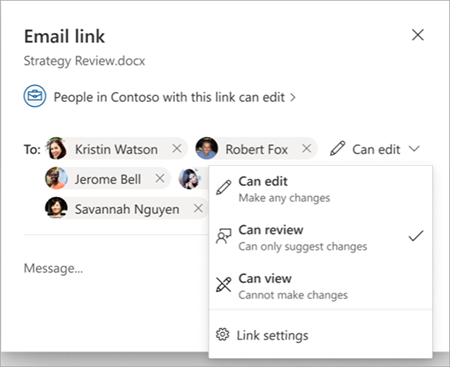La colaboración en un documento puede implicar a varias personas con diferentes roles. Algunos serán colaboradores completos, totalmente habilitados para editar el contenido. Es posible que se invite a otros usuarios a revisar el contenido y ofrecer sugerencias editoriales o comentarios. Es posible que los usuarios que no tengan estos permisos puedan ver simplemente el documento. La función Compartir le permite enviar un vínculo a un documento y especificar qué permisos están permitidos para cualquier destinatario del vínculo (editar, revisar o ver).
Compartir un documento para su revisión
-
Seleccione el botón Compartir .
-
En el menú desplegable, seleccione Compartir para abrir el Email panel de vínculos.
-
Seleccione las personas que desea revisar el documento y, a continuación, seleccione la opción Puede revisar .
-
Cuando termine de especificar los destinatarios o permisos, seleccione Enviar.
Nota: Puede acceder a esta opción de forma similar a través de Otras opciones de configuración en el cuadro de diálogo Configuración de vínculos .
Instrucciones para destinatarios
Al abrir un documento compartido con usted para su revisión, se coloca automáticamente en el modo Revisión. En el modo revisión, no puede editar, pero, en su lugar, puede agregar sugerencias al documento en forma de comentarios o marcas de revisión. A continuación, los propietarios del documento u otros colaboradores que tengan permisos de edición completos tendrán que aprobar la incorporación de cualquiera de los cambios sugeridos en el documento.
Consideraciones sobre la ubicación del archivo
Esta característica funciona inicialmente solo en los documentos almacenados en OneDrive para la Empresa. Para los documentos almacenados en una biblioteca de SharePoint, la configuración de permisos de archivo de esa biblioteca tendrá prioridad. Por lo tanto, aquellos que ya tienen permisos de lectura y escritura para el documento pueden abrirlo en modo de edición, independientemente de si se ha compartido con ellos un vínculo de modo de revisión.
Vea también
Obtenga más información aquí: Modos de documento en Word